8 Cách xử lý với đĩa Máy tính này không đọc được đĩa bạn đã chèn (09.16.25)
Cách duy nhất để truy cập các thiết bị lưu trữ của bạn, chẳng hạn như ổ flash, thẻ SD hoặc ổ cứng ngoài là lắp nó vào máy Mac của bạn.
Nhưng nếu đĩa hệ thống hoặc tệp bị hỏng, bạn có thể nhận được thông báo lỗi ngăn bạn truy cập vào nội dung của thiết bị. Điều này có thể gây khó chịu vì bạn không thể xem các tệp của mình, bao gồm ảnh, tài liệu, video và các tệp khác.
Lỗi “Máy tính này không thể đọc được đĩa bạn đã chèn” trên máy Mac là một trong những lỗi phổ biến các lỗi có thể ngăn bạn truy cập vào ổ đĩa hoặc đĩa bạn đã lắp vào máy Mac của mình. Hướng dẫn này sẽ cung cấp cho bạn tổng quan đầy đủ về lỗi này là gì và tại sao nó xảy ra, cùng với danh sách các phương pháp để khắc phục.
Lỗi “Máy tính này không thể đọc được đĩa bạn đã chèn” Lỗi trên MacCũng giống như các hệ điều hành khác, macOS hỗ trợ quyền truy cập vào cả ổ cứng bên trong, SSD và ổ đĩa ngoài. Đĩa ngoài được đề cập có thể là ổ USB, ổ cứng ngoài, ổ bút, thẻ nhớ, SSD hoặc thiết bị iOS khác. Khi nó được kết nối với máy Mac của bạn, nó sẽ được hệ thống tự động nhận dạng, miễn là đĩa được đưa vào không bị hỏng. Nếu hệ thống không thể đọc, đĩa được chèn vào không phải là không đọc được, bạn sẽ nhận được thông báo lỗi cho biết:
Máy tính này không thể đọc được đĩa bạn đã chèn.
Bạn sẽ được ba tùy chọn cùng với thông báo lỗi: Khởi tạo, Bỏ qua và Loại bỏ.
Nếu bạn đang chạy phiên bản macOS cũ hơn, đây là thông báo lỗi bạn sẽ nhận được:
Máy tính này không thể đọc được đĩa, bạn có muốn khởi tạo đĩa không?
Một số người dùng bị ảnh hưởng lưu ý rằng sự cố xảy ra với mọi ổ đĩa ngoài, trong khi những người khác nói rằng lỗi đĩa không đọc được này chỉ xuất hiện khi chèn một ổ đĩa ngoài cụ thể. Mặc dù gần đây đã có rất nhiều trường hợp lỗi này xuất hiện trên Catalina và Big Sur, nhưng cũng đã có báo cáo về lỗi này trong các phiên bản Mac OS X.
“Đĩa bạn đã đưa vào không có thể đọc được bởi máy tính này ”lỗi không cho phép người dùng truy cập vào đĩa / ổ đĩa ngoài. Có nhiều lý do khác nhau khiến thông báo lỗi Mac này xảy ra, chúng ta sẽ thảo luận sau trong bài viết này.
Để có bức tranh về mức độ nghiêm trọng của vấn đề, hãy tưởng tượng rằng bạn đang làm việc trên dữ liệu quan trọng cần được được chuyển đến máy tính của bạn để xử lý. Nhưng khi bạn kết nối thiết bị bên ngoài với hệ thống của mình, bạn không thể mở đĩa do thông báo lỗi "Máy tính này không thể đọc được đĩa bạn đã chèn". Bạn không thể tiếp tục công việc đang làm do lỗi này.
Khi bạn gặp lỗi này, đừng hoảng sợ. Chúng tôi đã liệt kê các nguyên nhân phổ biến của lỗi này và những gì bạn có thể làm để giải quyết nó để có thể truy cập vào dữ liệu quan trọng của mình.
Nguyên nhân “Máy tính này không thể đọc được đĩa bạn đã chèn” Lỗi trên máy MacTheo các báo cáo người dùng khác nhau, có một số trường hợp phổ biến có thể kích hoạt thông báo lỗi cụ thể này. Dưới đây là một số lỗi trong số đó:
- Lỗi đĩa - Có thể bản thân ổ đĩa hoặc chỉ giao diện USB của nó bị lỗi. Trong trường hợp này, bạn nên sử dụng giải pháp khôi phục dữ liệu.
- Đĩa chưa được định dạng - Lỗi cụ thể này cũng có thể xảy ra nếu đĩa bạn vừa chèn vào không được định dạng hoặc được định dạng bằng hệ thống tệp không được hỗ trợ bởi Mac OS.
- Lỗi phần mềm WD - Sự cố có thể xảy ra với ổ cứng WD do tình trạng chạy đua trên bus 1394 khiến mục lục của VCD bị hỏng do đặt lại bus khác.
- Đĩa không được định dạng theo định dạng MAC OS X được hỗ trợ - Nếu trước đây bạn đã sử dụng cùng một ổ đĩa ngoài cho máy tính Windows, rất có thể nó được định dạng theo định dạng hệ thống tệp không được máy tính Mac hỗ trợ.
- Các cuộc tấn công của vi rút. Nếu đĩa của bạn bị vi-rút tấn công, cấu trúc dữ liệu của đĩa sẽ được ghi lại dẫn đến hệ điều hành Mac không thể đọc được.
- Hoạt động không đúng cách hoặc tắt nguồn đột ngột. Ví dụ: đĩa bị xóa đột ngột, máy tính bị buộc khởi động lại hoặc bị tắt nguồn đột ngột. Điều này sẽ dẫn đến sự cố kết nối.
- Bảng phân vùng hoặc hệ thống tệp bị hỏng. Hệ điều hành phải dựa vào bảng phân vùng, hệ thống tệp và thông tin phân vùng khác để hiểu cách đĩa tổ chức dữ liệu. Một khi thông tin đó bị hỏng, hệ điều hành sẽ không thể truy cập vào đĩa. Trong Windows, nó thường được gọi là hệ thống tệp RAW.
Một số người dùng gặp lỗi “Máy tính này không thể đọc được đĩa bạn đã chèn” ngay sau khi họ kết nối ổ đĩa ngoài. Một số người dùng bị ảnh hưởng báo cáo rằng sự cố xảy ra với mọi thiết bị USB mà họ kết nối trong khi những người khác nói rằng lời nhắc chỉ xuất hiện với một ổ đĩa. Thông thường, sự cố được báo cáo là xảy ra với macOS High Sierra, nhưng có báo cáo về sự cố này xảy ra trên các phiên bản Mac OS X khác nhau.
Nếu bạn đã định dạng ổ đĩa trên máy tính Windows, có khả năng định dạng là NTFS không được hỗ trợ nguyên bản trên OS X. Nếu đúng như vậy, bạn có thể thêm chức năng đọc và ghi vào các ổ đĩa NTFS bằng cách sử dụng video này.
Nếu bạn biết rằng ổ đĩa không phải NTFS và trước đây có thể truy cập nó bằng máy tính Apple của bạn, sau đó tôi khuyên bạn nên xem liệu máy có nhận ra nó hay không. Điều này có thể đạt được bằng cách sử dụng các bước sau: 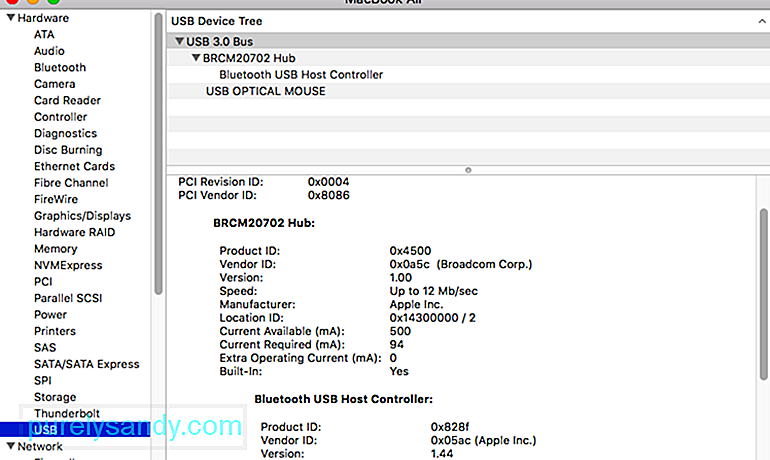
- Cổng đó bị hỏng và không thể sử dụng được: Đã điều chỉnh vào / ra bằng cách sử dụng một thiết bị USB khác trong cổng đó và chức năng xác minh.
- Ổ USB bị lỗi: được kiểm soát vào / ra bằng cách kiểm tra xem nó có được nhận dạng trên máy tính khác không
- OS X không nhận dạng thiết bị USB đúng cách (Rất khó, nhưng mọi thứ đều có thể xảy ra): Đã điều chỉnh vào / ra bằng cách thử các thiết bị và ổ USB khác
Để giúp bạn không phải thử rất nhiều bản sửa lỗi tiềm năng mà không có gì, chúng tôi khuyến khích bạn bắt đầu bằng cách đảm bảo rằng bạn không xử lý ổ đĩa bị lỗi.
Bạn có thể loại trừ khả năng xảy ra lỗi ổ đĩa bị lỗi chỉ bằng cách cắm một ổ cứng ngoài khác vào máy tính Mac của bạn. Đó có thể là bất kỳ thứ gì từ ổ đĩa flash sang ổ đĩa ngoài khác, chỉ cần đảm bảo ổ đĩa thứ hai có cùng hệ thống tệp như ổ hiển thị lỗi.
Nếu bạn không gặp lỗi tương tự với ổ kia và nó xuất hiện bên trong ứng dụng Finder một cách bình thường, bạn có thể kết luận rằng sự cố không phải do MAC của bạn. Có thể bạn đang giải quyết một vấn đề cụ thể đối với ổ đĩa ngoài đang hiển thị lỗi.
Trong trường hợp bạn chỉ gặp phải cùng một thông báo lỗi với mọi ổ đĩa ngoài mà bạn cắm vào, hãy chuyển thẳng đến Phương pháp 4 (nếu có). Trong trường hợp bạn chỉ thấy lời nhắc với một ổ đĩa cụ thể, hãy tiếp tục với phương pháp tiếp theo bên dưới.
Có sáu phương pháp để khắc phục sự cố cơ bản và xác định xem đĩa không đọc được (Ổ cứng ngoài, thẻ SD, USB ổ đĩa flash, v.v.) gặp sự cố:
1. Kiểm tra xem đĩa có được mã hóa khôngNếu bạn nhận được lỗi đĩa không thể đọc được sau khi lắp ổ đĩa được mã hóa, bạn cần mở ổ đĩa này bằng ứng dụng tương ứng.
Ví dụ: nếu đĩa được mã hóa bởi BitLocker, macOS cũng báo cáo “Máy tính này không thể đọc được đĩa bạn đã chèn” khi chưa cài đặt công cụ BitLocker for Mac. Trong trường hợp này, hãy dùng thử M3 BitLocker Loader cho Mac để truy cập ổ đĩa được mã hóa BitLocker trên Mac.
2. Kiểm tra xem hệ thống tệp có được macOS hỗ trợ khôngKiểm tra hệ thống tệp của ổ đĩa ngoài để xem hệ thống tệp có được macOS hỗ trợ hay không. Nếu macOS không tương thích với hệ thống tệp này, thì máy Mac này không thể đọc được đĩa bạn đã chèn. Ví dụ: hệ thống tệp ReFS không được macOS hỗ trợ.
3. Kiểm tra xem đĩa có phải là ổ cứng mới khôngNếu là ổ cứng mới, hãy nhấp vào nút “Khởi tạo” để khởi tạo ổ đĩa này sau khi gặp lỗi đĩa không đọc được. Sau khi khởi tạo, ổ cứng mới này sẽ hoạt động.
4. Kiểm tra đĩa trên máy tính khácCắm đĩa không đọc được này vào máy tính khác (Windows hoặc Mac) và kiểm tra xem nó có thể đọc được không. Nếu lỗi này vẫn tiếp diễn, hãy thử các giải pháp khác như bên dưới.
5. Thay đổi cáp USB và cổng USBĐôi khi, cáp USB hoặc cổng USB bị lỗi khiến máy tính này không thể đọc được đĩa bạn đã lắp. Trong trường hợp này, hãy đổi cáp USB hoặc cổng USB khác và thử lại.
6. Đặt lại cổng USBNếu bạn chắc chắn rằng cổng USB là sự cố chứ không phải chính thiết bị, điều đầu tiên bạn nên làm là đặt lại SMC. Đây là một quá trình đơn giản và hơi khác tùy thuộc vào phần cứng của máy Mac.
Giải pháp 2: Cắm lại ổ cứng ngoài.Bạn có thể thử kết nối lại ổ cứng ngoài với máy Mac của mình. Chỉ cần gỡ bỏ an toàn khỏi máy Mac của bạn và sau đó cắm lại. Sau đó, cố gắng truy cập nó và xem lỗi có còn không. Nếu lỗi này vẫn xảy ra, hãy tiếp tục và thử các giải pháp sau.
Giải pháp 3: Cập nhật trình điều khiển trên máy Mac của bạn.Lỗi không đọc được đĩa cũng có thể do trình điều khiển đã lỗi thời trên máy Mac của bạn. Bạn có thể kiểm tra trình điều khiển trên máy Mac của mình và cập nhật chúng qua các bước sau:
Phải sửa lỗi đĩa không đọc được bằng Sơ cứu. Nó không được đảm bảo sẽ hoạt động, nhưng một số người dùng gặp phải thông báo lỗi tương tự đã báo cáo rằng sự cố đã được giải quyết.
First Aid là một tiện ích được tích hợp sẵn trong hệ điều hành Mac. Nó có thể kiểm tra và sửa chữa các lỗi hệ thống tệp trên Macintosh HD, ổ cứng ngoài, ổ USB, ổ flash, thẻ SD, v.v. 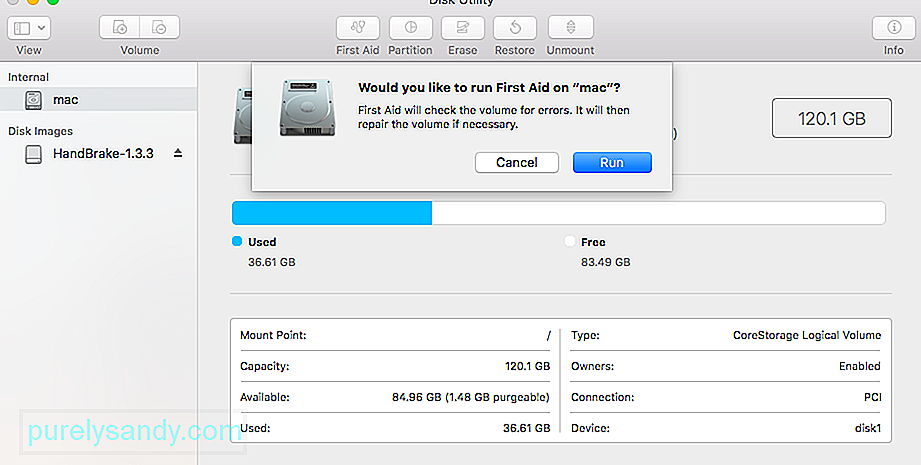
Các bước để sửa ổ không đọc được với First Aid:
Chờ cho đến khi quy trình hoàn tất. Nếu bạn nhận được thông báo thành công, hãy khởi động lại máy Mac và xem liệu đĩa có thể đọc được hay không.
Giải pháp 5: Kiểm tra định dạng hệ thống tệp.Kiểm tra định dạng hệ thống tệp của ổ cứng ngoài, thẻ SD, Ổ đĩa flash USB hoặc các thiết bị khác. Nếu nó được định dạng với định dạng NTFS, thì không khó hiểu tại sao nó không thể đọc được trên Mac. Để sửa lỗi này, vui lòng chuyển đổi NTFS thành FAT32.
Một lý do phổ biến khác khiến bạn có thể gặp lỗi "đĩa bạn đã chèn vào máy tính này không đọc được" là do hệ thống tệp được định dạng NTFS.
Nhiều người dùng đã gặp phải thông báo lỗi cụ thể này với các ổ đĩa ngoài được định dạng bằng định dạng NTFS vì OS X sẽ không hoạt động với NTFS. Nếu đúng như vậy, rất có thể bạn sẽ giải quyết được sự cố bằng cách chuyển đổi định dạng hệ thống tệp thành FAT32.
Tình huống này khá phổ biến nếu trước đó đã sử dụng ổ đĩa ngoài trên máy tính Windows.
Cảnh báo: Hãy nhớ rằng bất kỳ thao tác nào thuộc loại này (định dạng đĩa), sẽ kết thúc việc xóa tất cả dữ liệu hiện có trên đĩa.
Nếu bạn chuẩn bị thực hiện, hãy làm theo các bước dưới đây để định dạng lại đĩa đang hiển thị lỗi “máy tính này không thể đọc được đĩa bạn đã chèn” thành Fat32:
Nếu không hoặc nó hiển thị cùng một thông báo lỗi, hãy chuyển sang phương pháp tiếp theo bên dưới.
Giải pháp 6: Khởi tạo disk.Về mặt kỹ thuật, ở phần đầu của đĩa được phân vùng, có một khu vực được gọi là MBR (Master Boot Record) lưu trữ thông tin về cách các phân vùng logic, bao gồm cả hệ thống tệp, được tổ chức trên đĩa đó.
Đối với một đĩa hoàn toàn mới, người dùng cần gán thông tin đó vào đĩa để hệ điều hành có thể truy cập chính xác. Đối với đĩa đã sử dụng (đã lưu trữ dữ liệu trên đó), nếu đĩa không thể truy cập được do MBR bị hỏng, người dùng cần phải xây dựng lại MBR. Quá trình (lại) xây dựng MBR được gọi là khởi tạo đĩa.
Thông thường, quá trình khởi tạo đĩa sẽ phân vùng lại hoặc định dạng lại đĩa để sửa các lỗi logic không xác định, điều này sẽ xóa dữ liệu trên đĩa.
Đó là lý do tại sao giải pháp này chỉ có thể được áp dụng nếu đĩa này là đĩa mới tinh hoặc bạn có bản sao lưu của đĩa đã sử dụng.
Làm cách nào để khởi tạo đĩa không đọc được?
Lưu ý: Nếu bạn có dữ liệu quan trọng trên đĩa này, ĐỪNG BAN ĐẦU trực tiếp đĩa. Thay vào đó, trước tiên bạn cần khôi phục dữ liệu bị mất từ đĩa không thể đọc được. 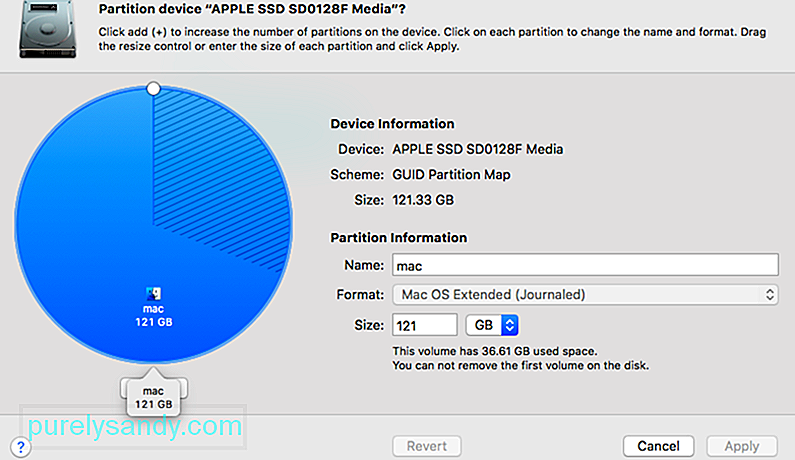
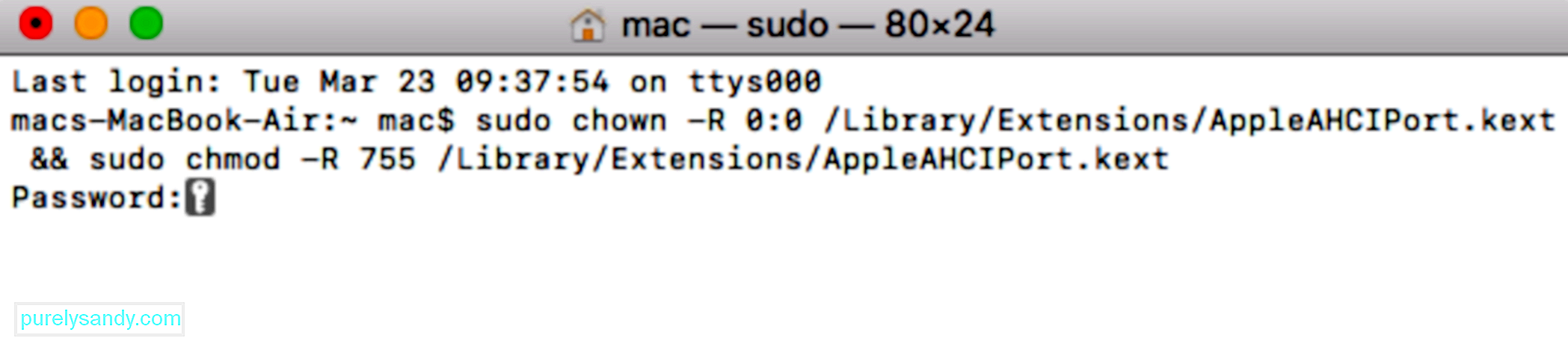 Nếu bạn gặp phải lỗi “máy tính này không thể đọc được đĩa bạn đã chèn” trong khi chạy Hackintosh MacOS 10.13.x High Sierra cùng với Clover Bootloader, bạn chỉ đang gặp phải một lỗi cực kỳ phổ biến rất nhiều người dùng khác đã gặp phải.
Nếu bạn gặp phải lỗi “máy tính này không thể đọc được đĩa bạn đã chèn” trong khi chạy Hackintosh MacOS 10.13.x High Sierra cùng với Clover Bootloader, bạn chỉ đang gặp phải một lỗi cực kỳ phổ biến rất nhiều người dùng khác đã gặp phải.
Nhiều người dùng sử dụng cùng một phiên bản Mac đã báo cáo rằng sự cố đã được giải quyết sau khi họ áp dụng bản vá có khả năng giải quyết lỗi. Nhưng hãy nhớ rằng nó được phát triển bởi các nhà phát triển độc lập mà không liên kết với Apple.
Cảnh báo: Lỗi này sẽ chỉ xảy ra nếu bạn đang sử dụng Hackintosh MacOS 10.13.x High Sierra với Clover Bootloader. Nếu bạn đang gặp sự cố này trên một hệ điều hành MacOS khác (sạch), đừng làm theo các bước bên dưới vì chúng sẽ không áp dụng được cho tình huống hiện tại của bạn.
- sudo chown -R 0: 0 /Library/Extensions/AppleAHCIPort.kext & amp; & amp; sudo chmod -R 755 /Library/Extensions/AppleAHCIPort.kext
Không Không thể loại bỏ lỗi “Máy tính này không thể đọc được đĩa bạn đã chèn” trên máy Mac. Tuy nhiên, trong cuộc sống và công việc hàng ngày, tốt hơn hết bạn nên sử dụng ổ lưu trữ dữ liệu và máy tính của mình một cách hợp lý để giữ an toàn cho dữ liệu của mình. Sau cùng, một số tình huống nghiêm trọng có thể khiến bạn không thể khôi phục dữ liệu.
Sau đây là ba điều bạn có thể làm:
- Tháo Ổ đĩa ngoài đúng cách - Các ổ đĩa ngoài như ổ flash USB, thẻ SD, thẻ nhớ, ổ cứng gắn ngoài, v.v. rất dễ bị hỏng nếu bạn luôn đẩy chúng ra khỏi máy tính không đúng cách. Ví dụ: nếu ổ flash USB vẫn còn được sử dụng, việc tháo nó ra một cách thô bạo và thường xuyên có thể làm hỏng nó vào một ngày nào đó. Vì vậy, bất cứ khi nào, khi bạn cần tháo ổ đĩa ngoài khỏi máy Mac, hãy chọn cách tháo ổ đĩa an toàn trong Disk Utilities.
- Thường xuyên sao lưu dữ liệu quan trọng của bạn trên Drive - Phương pháp thường được sử dụng để giữ dữ liệu an toàn là sao lưu nó. Công cụ sao lưu nổi tiếng trên Mac OS là Cỗ máy thời gian snap-in. Bạn có thể sử dụng nó để tự động sao lưu tất cả các tệp của mình, bao gồm ứng dụng, nhạc, ảnh, email, tài liệu và tệp hệ thống. Nếu không biết cách sử dụng Cỗ máy thời gian, bạn có thể xem hướng dẫn này hoặc xem xét các lựa chọn thay thế Cỗ máy thời gian.
- Sử dụng Hệ thống Tệp Nâng cao - Để đảm bảo bạn có thể sử dụng ổ đĩa ngoài trên Mac bình thường, bạn nên sử dụng hệ thống tệp nâng cao như hệ thống tệp NTFS, APFS, HFS +.
Sự cố “Máy tính này không thể đọc được đĩa bạn đã chèn” rất phổ biến ở người dùng Mac có thể do nhiều nguyên nhân như vi-rút, kết nối bị lỗi, mất điện và Mac hoạt động sai, v.v ... đang gặp phải; nó sẽ không cho phép bạn truy cập dữ liệu của bạn. Do đó, cần phải được khắc phục càng sớm càng tốt!
Chúng tôi đã liệt kê một số giải pháp sẽ giúp bạn khắc phục sự cố, nhưng việc áp dụng các giải pháp này có thể dẫn đến mất dữ liệu. Do đó, bắt buộc phải khôi phục tất cả dữ liệu có giá trị của bạn trước khi tìm đến các giải pháp.
Video youtube.: 8 Cách xử lý với đĩa Máy tính này không đọc được đĩa bạn đã chèn
09, 2025

